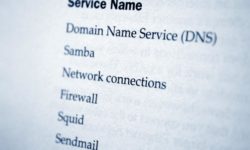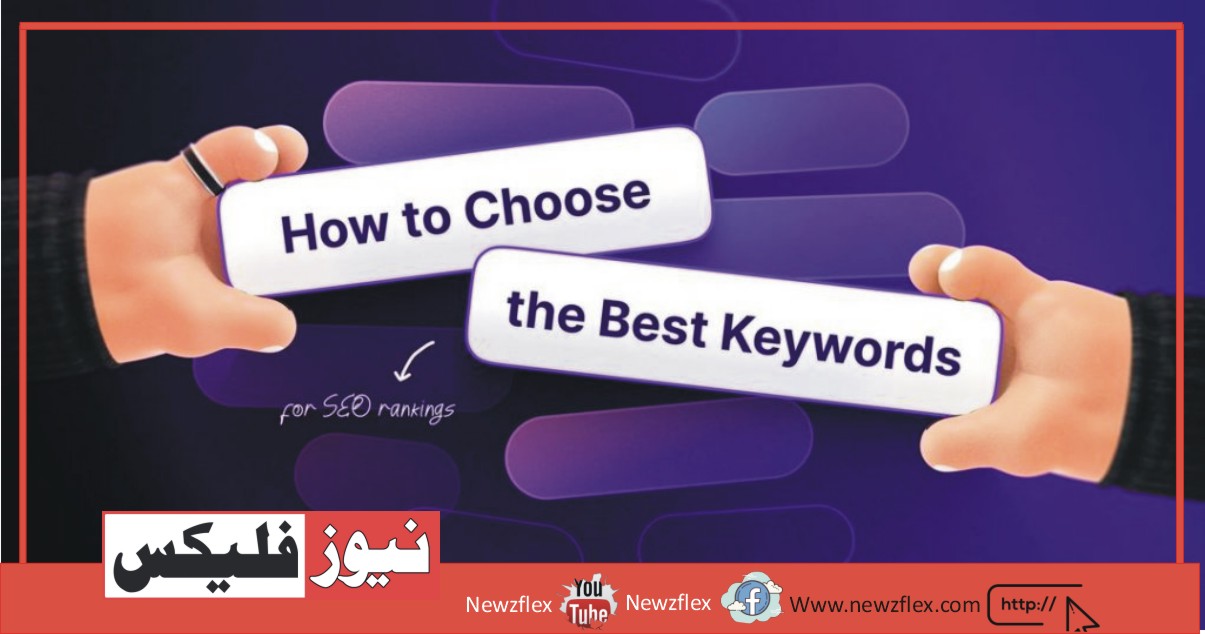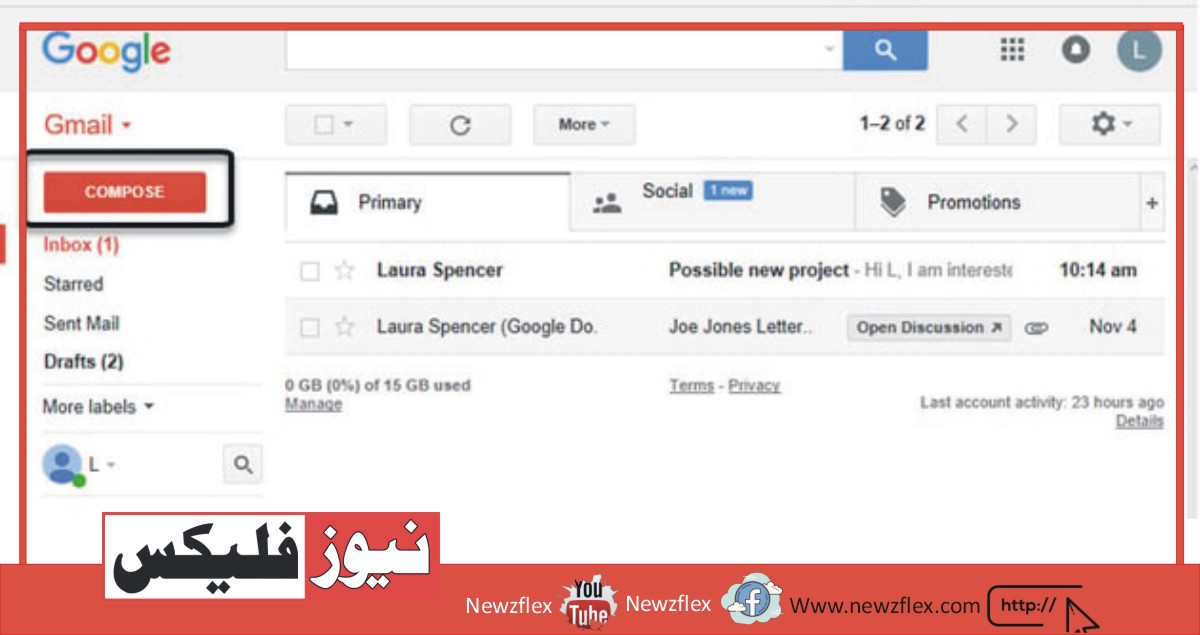
What is Gmail, its uses and complete details
Gmail is one of the world’s most popular webmail services available today with over 1.5 billion global users.
In this complete guide, you’re going to learn how to create a new Gmail account, how Inbox works, and take a look at advanced suggestions. And how you can improve Gmail with third-party services.
What is Gmail?
Basically, Gmail is a free web-based email service provided by Google.
A little history of this service, Google started developing Gmail in 2001. It was announced to the public in 2004 when its beta version was available to the public. It was finally launched to the public in 2007.
This long period of development and testing has resulted in an excellent email tool as Gmail is now one of the most used email services in the world. Its popularity is due to its many features, and its simple interface, which makes it an easy and fast-to-use email service.
Why do We use Gmail?
Gmail has a lot of features, which is the main reason why it is loved all over the world. Key features are storage, layout, customization, advanced search service, labels, and filters.
Let’s see how each of these works in Gmail, and how you can take advantage of them:
Storage
While its competitors offer 2 to 4 megabytes, Google has increased its storage capacity over time. Now Gmail’s initial storage capacity is 15 gigabytes. This space is available for free, and it is enough to keep all the important emails you need for future reference.
Note that the free 15GB is shared between Mail, Google Drive, and Google Photos. You can buy more speed if you want, or if you’re part of a company, it’s better to consider one of the G Suite plans.
Layout
Gmail was the first mail service to focus on and improve the design and interface of email, resulting in a clean and elegant interface.
What Gmail has brought is grouped emails by subject line. When you receive a reply to a message, all previous related messages are displayed along with that email. It helps to view the entire conversation and helps you review past discussions easily.
You can also choose between three different views of your inbox: Default, Compatible, and Compact.
Security and Spam free
Gmail is constantly updating its anti-malware and anti-virus scanners, so you can be as protected as possible. An example of this is that all file attachments are stored on Google’s servers. So if a message has a virus or malware attached, a warning appears, then it isolates the message.
When it comes to spam, Gmail has great filters that prevent potential messages from landing in your main inbox.
Organization Characteristics
Receiving tons of emails every day can spoil the look of any inbox. That’s why Gmail offers some features to help manage them.
The label
It’s like an email folder. The difference is that you can apply different labels to the same email.
Filters
Filters are built in to order all incoming emails and view them by category. These filters can be labeled, if you want to view the emails you receive through the filter.
Stars
When you stars a message, it moves up in your inbox, and at the same time, you mark it as a priority to reply to or review.
Tabs
You can use tabs to separate your emails by category. There are some standard tabs already set up in your inbox: Primary, Social, and Promotions.
Gmail search box
Whenever you need to find an email message, you can type it into the Gmail search box and it will come up very quickly if the email exists. The box has the Google search engine attached, which allows you to get quick results.
To search, enter your search term in the search bar and press the “Search Button”. You can also view advanced results by clicking the arrow in the right corner of the search box. A dialog box appears below with more search parameters, so you can filter your messages by From, To, Subject, Message Content, Attachment, Size, and other filters.
How to Create a Gmail Account
- When you first visit Gmail’s home page, you’ll see a blue ‘Create an account box in the upper right corner. Click this button to start creating your account.
- On the next page, there is a simple layout where you will need to enter some information.
- Your first and last name: When you enter your username, it’s possible that that username is already in use by someone else, so as soon as you enter your username, Google Mail will let you know if it’s valid or not and give you something. And the name will make suggestions that you can choose for yourself.
- Your password and confirmation of that password: You will be asked to enter your mail password, which you can enter at any time but must be longer than 8 characters, which you will be asked to enter once more.
- The next step is to enter your cell phone number for security reasons. You will receive a verification code via SMS verification.
- Then you need to enter some additional information to secure your account. A recovery email, your date of birth, and your gender.
- The next step is to read and agree to Gmail’s privacy and terms. Your account will be created after you agree to these terms
How to set up your Gmail account
- Set up a Google account
- After creating your account you need to configure it, so you can start using it to send and receive emails.
- When your Gmail account is created you will see a welcome popup below it click the next button.
- Then select the view of your email account which includes three options Default, Compatible, and Compact.
- You will need to take some extra steps because your account is currently only 10% structured.
Gmail configuration
- Select Theme: Click this button and select a theme if you want to set your Gmail account key to personal preferences.
- Learn how to use Gmail Click the Help button to open a help pop-up, and clear your doubts about how Gmail works.
- Get Gmail for Mobile You can download the Gmail mobile application by clicking this button.
- Import contacts and mail If you’re moving from another Gmail account to a new account, you can import all the emails you have on that account. It is also possible to import contacts on this previous account.
- Change Profile Image It’s always good to set a profile picture, with the help of which your acquaintances can identify you.
- After completing all these steps your account is 100% set up and now you can start using it for your purposes.
جی میل کیا ہے، اس کا استعمال اور مکمل تفصیلات
جی میل آج کل 1.5 بلین عالمی صارفین کے ساتھہ دستیاب دنیا کی سب سے مشہور ویب میل سروس میں سے ایک ہے۔
اس مکمل ہدایت نامہ میں ، آپ یہ سیکھنے جارہے ہیں کہ نیا جی میل اکاؤنٹ کیسے بنائیں ، ان باکس کس طرح کام کرتا ہے ، اس کے علاوہ جدید تجویزات پر ایک نظر ڈالیں گے۔ اور آپ تھرڈ پارٹی کی خدمات کے ساتھ جی میل کو بہتر کس طرح بنا سکتے ہیں۔
جی میل کیا ہے؟
بنیادی طور پر ، جی میل گوگل کے ذریعہ فراہم کردہ مفت ویب پر مبنی ای میل سروس ہے۔
اس سروس کی تھوڑی بہت تاریخ یہ ہے کہ، گوگل نے 2001 میں جی میل تیار کرنا شروع کیا۔ اس کا اعلان 2004 میں عوام کے لیے کیا گیا جب اس کا بیٹا ورژن لوگوں کے لیے دستیاب تھا۔ آخر کار اسے 2007 میں عوام کے لیے لانچ کیا گیا۔ اس ترقی اور آزمائش کے طویل عرصے کے نتیجے میں یہ ای میل کے ایک عمدہ ٹول کے طور پر نکلا ہے کیونکہ اب جی میل دنیا کی سب سے زیادہ استعمال ہونے والی ای میل سروس میں شامل ہے۔ اس کی مقبولیت اس کی بہت سی خصوصیات ، اور اس کے آسان انٹرفیس کی وجہ سے ہے ، جو اس کو آسان اور تیز تر استعمال کرنے والی ای میل سروس بناتی ہے۔
جی میل کیوں استعمال کرنا چاہیے ؟
جی میل میں بہت ساری خصوصیات ہیں ، یہی سب سے بڑی وجہ ہے کہ اسے پوری دنیا میں پسند کیا جاتا ہے۔ اہم خصوصیات اسٹوریج ، لےاوٹ ،کسٹمائزیشن ، اعلی درجے کی سرچ سروس ، لیبل اور فلٹرز ہیں۔
آئیے دیکھتے ہیں کہ ان میں سے ہر ایک جی میل میں کس طرح کام کرتا ہے ، اور آپ ان سے کس طرح فائدہ اٹھا سکتے ہیں۔
سٹوریج
جبکہ اس کے حریف 2 سے 4 میگا بائٹ کی پیش کش کرتے ہیں ، گوگل نے وقت کے ساتھ ساتھ اپنی سٹوریج کی گنجائش میں اضافہ کیا ہے۔ اب جی میل کی ابتدائی اسٹوریج کی گنجائش 15 گیگا بائٹ کی ہے۔ یہ سپیس مفت دستیاب ہوتی ہے ، اور یہ آپ کے مستقبل کے حوالہ کے لئے درکار تمام اہم ای میلز کو رکھنے کے لئے کافی ہے۔
یاد رکھیں کہ مفت 15 جی بی جی میل ، گوگل ڈرائیو ، اور گوگل فوٹو کے درمیان بانٹی گئی ہے۔ اگر آپ چاہیں تو آپ مزید سپیڈ خرید سکتے ہیں ، یا اگر آپ کسی کمپنی کا حصہ ہیں تو ، بہتر یہ ہے کہ جی سویٹ کے منصوبوں میں سے کسی ایک پر غور کیا جائے۔
لےآوٹ
جی میل پہلی میل سروس تھی جنہوں نے ای میل کے ڈیزائن اور انٹرفیس پر دھیان دیا اور اسے بہتر بنایا جس کے نتیجے میں ان کا انٹرفیس صاف اور خوبصورت دکھائی دیتا ہے۔ جی میل جو چیز لایا ہے وہ ہے سبجیکٹ لائن کے مطابق گروپڈ ای میلز۔ جب آپ کو کسی پیغام کا جواب موصول ہوتا ہے تو ، پچھلے تمام متعلقہ پیغامات ایک اس ای میل کے ساتھہ دکھائے جاتے ہیں۔ اس سے پوری گفتگو کو دیکھنے میں مدد ملتی ہے اور آپ کو گذشتہ مباحثوں کا آسانی سے جائزہ لینے میں مدد ملتی ہے۔
آپ اپنے ان باکس کے تین مختلف نظریات کے درمیان بھی انتخاب کرسکتے ہیں: ڈی فالٹ ، کمپیٹیبل اور کمپیکٹ۔
سیکیورٹی اور سپیم فری
جی میل اپنے اینٹی مالویئر اور اینٹی وائرس اسکینرز کو مسلسل اپ ڈیٹ کررہا ہے ، لہذا آپ کو ہر ممکن حد تک محفوظ کیا جاسکے۔ اس کی ایک مثال یہ ہے کہ فائل کے تمام اٹیچمنٹ گوگل کے سرورز پر محفوظ ہوچکے ہیں۔ لہذا اگر کسی پیغام میں کوئی وائرس یا مالویئر منسلک ہوتا ہے تو ، وارننگ ظاہر ہوتی ہے ، پھر وہ اس پیغام کو الگ کرتا ہے۔
جب بات اسپام کی ہوتی ہے تو ، جی میل کے پاس عمدہ فلٹر ہوتے ہیں جو آپ کے مرکزی ان باکس میں آنے کے امکانی پیغامات سے بچائے جاتے ہیں۔
آرگنائزیشن خصوصیات
روزانہ بہت سی ای میلیں وصول کرنا کسی بھی ان باکس کو دیکھنے میں خراب کرسکتا ہے۔ اسی لئے جی میل ان کو منظم کرنے میں مدد کے لئے کچھ فیچرز پیش کرتا ہے۔
لیبل
یہ کسی ای میل فولڈر کی طرح ہے۔ فرق یہ ہے کہ آپ ایک ہی ای میل پر مختلف لیبل لگا سکتے ہیں۔
فلٹرز
آنے والی تمام ای میلز کو ترتیب دینے اور ان کو کٹیگری کے لہذاز سے دیکھنے کرنے کے لئے فلٹرز بنائے گئے ہیں۔ ان فلٹرز پر لیبل لگائے جا سکتے ہیں، اگر أپ اپنی وصول کی گئی ای میلز کو ایک فلٹر کے حساب سے دیکھنا چاہتے ہیں تو آپ دیکھ سکتے ہیں۔
سٹارز
جب آپ کسی پیغام پر ستارہ لگاتے ہیں تو وہ آپ کے ان باکس میں اوپر چلے جاتے ہیں ، اسی وقت آپ انہیں جواب دینے یا جانچنے کے لیے ترجیح کے طور پر نشان لگاتے ہیں۔
ٹیبز
آپ زمرے کے لحاظ سے اپنی ای میلز کو الگ کرنے کیلئے ٹیبز کا استعمال کرسکتے ہیں۔ کچھ معیاری ٹیبز ہیں جو پہلے سے ہی آپ کے ان باکس میں سیٹ کردی گئی ہیں: پرائمری ، سوشل اور پروموشنز۔
جی میل سرچ باکس
جب بھی آپ کو ای میل پیغام ڈھونڈنے کی ضرورت ہو ، آپ اسے جی میل سرچ باکس میں لکھہ کر تلاش کرسکتے ہیں اور جس سے اگر وہ ای میل موجود ہو تو بہت جلد سامنے آجاتی ہے۔ اس باکس میں گوگل سرچ انجن منسلک ہے ، جو آپ کو فوری نتائج حاصل کرنے کی سہولت فراہم کرتا ہے۔
تلاش کرنے کے لئے ، سرچ بار میں آپ اپنی سرچ ٹرم کو درج کریں اور “سرچ بٹن” کو دبائیں۔ آپ تلاش کے خانے کے دائیں کونے میں واقع تیر پر کلک کر کے اعلی درجے کے ریزلٹس بھی دیکھہ سکتے ہیں۔ ایک ڈائیلاگ باکس مزید سرچ پیرامیٹرز کے ساتھ نیچے موجود ہوتا ہے ، لہذا آپ اپنے پیغامات کو فرام، ٹو ، سبجیکٹ ، میسج کا مواد ، منسلک ، سائز اور دیگر فلٹرز کے حساب سے دیکھ سکتے ہیں۔
جی میل اکاؤنٹ بنانے کا طریقہ
نمبر1: جب آپ پہلی بار جی میل کے ہوم پیج پر جائیں گے وہاں اوپری دائیں جانب آپ کو نیلے رنگ کا باکس “ایک اکاؤنٹ بنائیں” نظر آئے گا۔ اپنا اکاؤنٹ بنانا شروع کرنے کے لئے اس بٹن پر کلک کریں۔
نمبر2: اگلے پیج پر ، ایک سادہ سی لےاوٹ ہے جہاں آپ کو کچھ معلومات درج کرنے کی ضرورت ہو گی۔
نمبر3: آپ کا فرسٹ اور لاسٹ نیم:جب آپ آپنا یوزر نیم لکھیں گے تو ممکن ہے کہ وہ یوزرز نیم کسی اور شخص کے استعمال میں ہو اسی لیے جیسے ہی آپ اپنا یوزر نیم لکھیں گے گوگل میل آپ کو اس کے میثر ہونے یا نہ ہونا کا بتا دے گا اور آپ کو کچھہ اور نام تجاویز کرے گا جو آپ اپنے لیے منتخب کر سکتے ہوں۔
نمبر4: آپ کا پاس ورڈ اور اس پاسورڈ کی توثیق :آپ کو اپنی میل کا پاسورڈ رکھنے کے لیے کہا جائے گا جو کہ آپ کوئی بھی رکھہ سکتے ہی لیکن وہ پاسورڈ 8 حروف سے بڑا ہونا لازم ہے، جو کہ آپ سے ایک دفعہ اور انٹر کرنے کے لیے کہا جائے گا۔
نمبر5: اگلے مرحلے میں حفاظتی وجوہات کی بناء پر آپ کا سیل فون نمبر درج کرنا ہوتا ہے۔ تصدیق کے لئے آپ کو ایس ایم ایس کے ذریعہ توثیقی کوڈ ملے گا۔
نمبر6: پھر آپ کو اپنے اکاؤنٹ کو محفوظ بنانے کے لئے کچھ اضافی معلومات درج کرنے کی ضرورت ہے۔ ایک بازیابی کی ای میل ، آپ کی تاریخ پیدائش اور جنس۔
نمبر7: اگلا قدم جی میل کی رازداری اور شرائط کو پڑھنا اور اس سے اتفاق کرنا ہے۔ ان شرائط سے اتفاق کرنے کے بعد آپ کا اکاؤنٹ بن جائے گا
اپنے جی میل اکاؤنٹ کو کیسے سیٹ اپ کریں
نمبر1: گوگل اکاؤنٹ مرتب کریں
نمبر2: اپنا اکاؤنٹ بنانے کے بعد آپ کو اسے تشکیل دینے کی ضرورت ہے ، تاکہ آپ اسے ای میلز بھیجنے اور وصول کرنے کیلئے استعمال کرنا شروع کرسکیں۔
نمبر3: جب آپ کا جی میل اکاؤنٹ بن جائے گا تو آپ کو ویلکم پاپ اپ دکھائ دے گا اس کے نیچے نیکسٹ بٹن پر کلک کریں۔
نمبر4: پھر اپنے ای میل اکاؤنٹ کا ویو منتخب کریں جس میں تین آپشنز شامل ہیں ڈیفالٹ ، کمپیٹیبل اور کومپیکٹ۔
نمبر5: آپ کو کچھ اضافی اقدامات کرنے کی ضرورت ہوگی کیونکہ آپ کا اکاؤنٹ ابھج صرف 10 فیصد تشکیل شدہ ہے۔
جی میل کی ترتیب
نمبر1: تھیم کا انتخاب: اس بٹن پر کلک کریں اور اگر آپ اپنے جی میل اکاؤنٹ کی کو ذاتی ترجیحات کے بنا پر سیٹ کرنا چاہت ہیں تو ایک تھیم منتخب کریں۔
نمبر2: جی میل کو استعمال کرنے کا طریقہ سیکھیں ہلیپ پاپ اپ کھولنے کے لئے ہلیپ بٹن پر کلک کریں ، اور جی میل کیسے کام کرتا ہے اس کے بارے میں اپنے شکوک و شبہات سے نجات حاصل کریں۔
نمبر3: موبائل کے لئے جی میل حاصل کریں آپ اس بٹن پر کلک کرکے جی میل موبائل اپلی کیشن ڈاؤن لوڈ کرسکتے ہیں۔
نمبر4: رابطے اور میل امپورٹ کریں اگر آپ کسی اور جی میل اکاؤنٹ سے نئے اکاؤنٹ پر منتقل ہو رہے ہیں تو آپ اس اکاؤنٹ پر جو ای میلز رکھتے ہیں ان تمام میلز کو امپورٹ کرسکتے ہیں۔ اس پچھلے اکاؤنٹ پر موجود رابطوں کو امپورٹ کرنا بھی ممکن ہے۔
نمبر5: پروفائل امیج کو تبدیل کریں پروفائل تصویر ترتیب دینا ہمیشہ اچھا ہوتا ہے ، اس تصویر کی مدد سے آپ کے جاننے والے آپ کو شناخت کر سکتے ہیں۔
نمبر6: یہ تمام مراحل مکمل کرنے کے بعد آپ کا اکاؤنٹ 100 فیصد مرتب ہو چکا ہے اور اب آپ اپنے مقاصد کے مطابق اس کا استعمال شروع کرسکتے ہیں۔